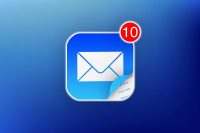Продуктивность — главная мода современности. Меняются музыкальные вкусы, уходят в прошлое стили, устаревают фильмы. Но люди неизменно хотят делать больше, тратя на это меньше времени и денег. С выходом iPhone укрепилось еще одно заблуждение. Если найти идеальное приложение — тогда получится все успевать. Понятно, что это ложь. Странно другое — это, одновременно, и правда, которую доказывает таск-менеджер Things 3. Потому что после этой программы альтернативы не нужны. Рассказываем, как сложилась такая противоречивая ситуация.
Продуктивность — главная мода современности. Меняются музыкальные вкусы, уходят в прошлое стили, устаревают фильмы. Но люди неизменно хотят делать больше, тратя на это меньше времени и денег. С выходом iPhone укрепилось еще одно заблуждение. Если найти идеальное приложение — тогда получится все успевать. Понятно, что это ложь. Странно другое — это, одновременно, и правда, которую доказывает таск-менеджер Things 3. Потому что после этой программы альтернативы не нужны. Рассказываем, как сложилась такая противоречивая ситуация.
От продуктивности — к свободе
Люди действительно всегда хотели успевать больше, но современная продуктивность оформилась в полноценный тренд недавно. Отправная точка — выход в 2001 году книги «Как привести дела в порядок» Дэвида Аллена, в которой автор оформил основные положения методики GTD. С этого момента все покатилось к чертям.
Дело в том, что Аллен максимально тщательно и дотошно расписал устройство, в общем-то, простой системы. В результате, ее действительно нужно изучать: со всеми правилами сортировки задач, принципами и условностями. Это плохо — творческий процесс заменили набором последовательностей. Зато появились такие же сложные, монструозные приложения, в точности соотвествующие заветам Аллена.
Things сделан из другого теста. Приложение заимствует концепции GTD, но упаковывает их в приятную, легкую оболочку. Это, в том числе, буквальное описание интерфейса — Things выглядит просторно, как интерактивный белый лист. Но за простотой скрываются серьезные функции.
Как все работает
Работа организована по категориям. Они встречают на стартовом экране:
- «Входящие» — все новые задачи
- «Сегодня» — список на сегодня
- «Планы» — хронологический список дел
- «В любое время» — дела без конкретного срока выполнения
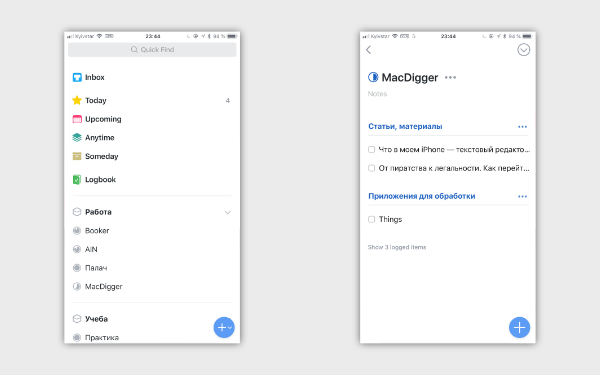
Еще задачи можно организовать в проекты, а проекты — сгруппировать по областям ответственности. Тут тоже соблюдена логика. Например, проект может называться «Поездка в Рим», а его область ответственности — «Путешествия». При этом, проект — не просто свалка задач. Это креативное пространство, в котором можно создавать заголовки и визуально разделять этапы работы.
Но это не все организационные возможности Things. К задачам можно прикрепить теги, заметки, чек-листы, время выполнения и дедлайн. Часть пунктов, конечно, очевидна. Теги — дополнительная опция для сортировки, заметки помогают прибавить контекста и подробностей. Чек-листы — вложенные в задачи списки. Например, под задачей «Список покупок на сегодня» можно прописать чек-лист с товарами.
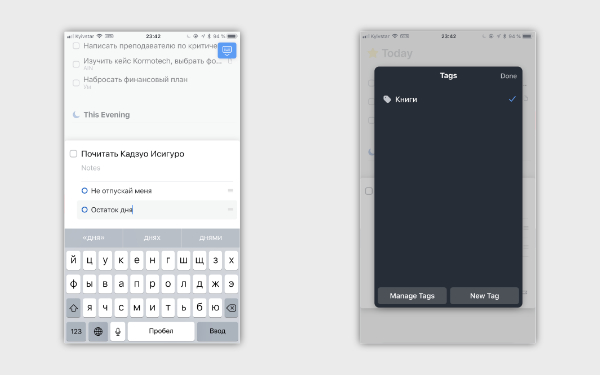
Разнесенные отдельно время выполнения и дедлайн — одна из самых приятных особенностей Things. Изначально, когда вы создаете таск, ему присваивается время выполнения. Это день, когда задачу нужно начать делать, еще тут расположена настройка уведомлений. Если не закончить в указанный срок — она просто останется в папке «Сегодня». Не будет страшных уведомлений или красного статуса «просрочено». Все как в реальной жизни, не сделал сегодня — возьмись завтра.
С дедлайном другая ситуация. Он указывает на дату, к которой задачу точно нужно закрыть. Функции можно использовать вместе: задавать дату старта и окончания работы.
На этом умная работа со временем не заканчивается. В Things есть особая категория задач — «на вечер». Она гениальна: туда лучше отправлять все, не связанное с работой, но важное для выполнения после трудового дня. Тот же список покупок.
Множество способов добавить задачу
Многие вещи Дэвид Аллен преподнес верно. Один из таких уроков — непостоянство человеческой памяти. Нужно все записывать — именно поэтому путь задачи в GTD начинается с папки «Входящие», откуда ее потом можно отправить по назначению.
Так вот, сложностей с тем, чтобы добавить задачу в Things — нет. Разработчики создали гениальное решение, магическую кнопку, которая плавает поверх интерфейса в правом нижнем углу. Она позволяет добавлять задачи, проекты, области ответственности.
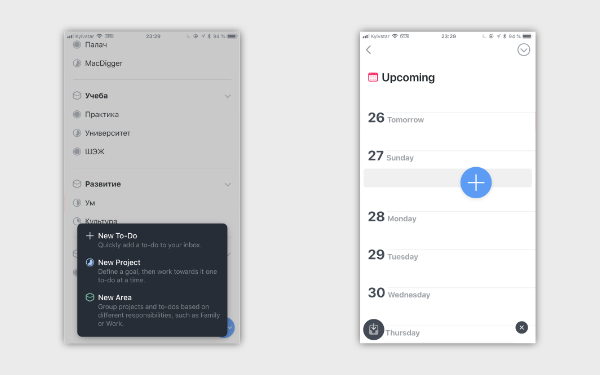
Первый случай все таки приоритетнее, остановлюсь на нем. Кнопка работает во всех разделах — можно перетаскивать ее на дату в разделе «Планы», активировать на главном экране или добавлять к проекту. Также, при зажатии кнопки слева появляется область «Входящее» — если делу пока нет определенного места, этим можно заняться позже. Но кнопка остается альтернативным способом добавления элементов. Их все так же можно создавать вручную, нажимая на пустые поля.
Также в Things отлично работает расширение для шеринга — оно вытягивает нужно информацию из заметок или писем.
Наконец, программа поддерживает гениальную интеграцию с текстовыми редакторами. Создайте немаркированный список, скопируйте его и вставьте в Things — у вас сразу появится список задач. Целые проекты так добавлять пока нельзя, но возможность записать что-то в «Заметки» и в пару кликов сделать из предложений задачи — подкупает.
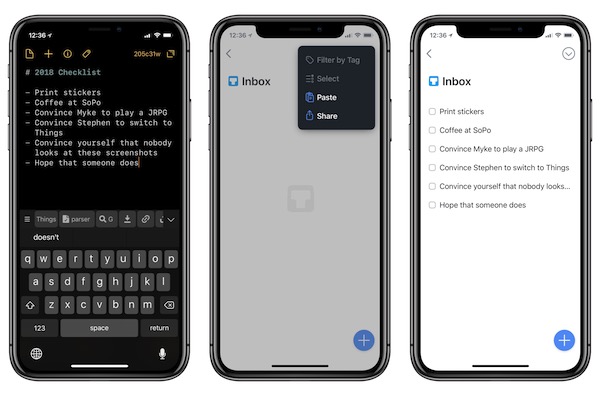
Важные мелочи
Для начала — Things даст фору любому приложению на iOS по части скорости работы и плавности анимаций. Это не отнесешь к фичам, но пользоваться отполированным софтом все-таки приятнее. К счастью, этим пунктом дело не ограничивается. Вот еще 5 плюсов Things:
- Идеальная программа-компаньон. Может вы забыли, но на Apple Watch можно что-то делать, кроме просмотра уведомлений. Things даже на часах близок к идеальности — в приложении можно отмечать выполненные задачи, менять сроки, выставлять дедлайны и добавлять новые таски при помощи диктовки. Ничего не лагает, все срабатывает.
- Продвинутая автоматизация. Things поддерживает так называемые URL-схемы, при помощи которых можно связывать программу с другим софтом, писать кастомные правила добавления задач, добавлять шорткаты в программы-лаунчеры. Подробности описаны в документации. Все это может показаться запутанной дребеденью — но если вы действительно продвинутый пользователь, автоматизация добавляет Things 100 очков в карму.
- Things поддерживается Siri. Не говорите, что голосовой ассистент бесполезен — надиктовывать ему задачи удобно. К тому же, Things поддерживается даже на HomePod, так что можно повышать продуктивность, крича колонке с дивана.
- Клавиатурные сокращения. Рубрика посвящена iPhone, но посмотрим на iOS шире. iPad Pro с клавиатурой идеально подойдет для Things, потому что программа поддерживает активацию почти всех действий через комбинации клавиш.
- Собственное облако. Разработчики Things не полагаются на iCloud, а создали свое решение для синхронизации. Облако работает дъявольски быстро и не подводит.
Сколько это стоит
Много. Дорого. Я специально оставил пункт для финала — в нем есть хорошая и плохая новости. Для начала, Things работает без подписки. Вы платите один раз и получаете длительную поддержку. Прошлую версию, Things 2, обновляли 5 лет. Новый релиз появился в 2017 году, так что переживать за срок годности не стоит.

Неприятная часть — Things продается в трех версиях. iPhone-клиент стоит 10 долларов, iPad-версия— еще 20 долларов, а программа для Mac — целых 50 долларов (можно скачать триал). Говорю на собственном опыте: лучше брать все три программы. Для пробы можно ограничиться iPhone-вариантом или бесплатно попробовать десктопный клиент — в зависимости от того, за каким устройством вы тратите больше времени.
Если не полениться, а вникнуть, средства отобьются быстро. Things, со своим спокойным интерфейсом, лаконичной подачей и фичами, помогает делать больше. Тут не нужно торопиться, не обязательно набивать десятки задач и нет строгого наказания за просроченные даты. Это приложение для тех, кто остепенился — и вместо погони за новыми программами готов инвестировать время и усилия в ту, на которую всегда можно положиться.